
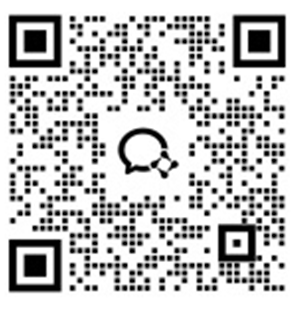
音樂是世界通用的語言,而 Spotify 則是理想的翻譯器。如果您想聆聽一些經典曲目或發掘一些新的獨立曲目,那麼這正是 Spotify 能為您做的。但 Mac 使用者怎麼辦?深入瞭解這份逐步指南,瞭解如何為 Mac OS 下載 Spotify 應用程式,涵蓋一些麻煩問題的修復方法,並學習使用 Redfinger Cloud Phone 的方法,讓您隨時隨地都能繼續串流音樂,並在過程中找到一些提示、幽默,以及更多與 Spotify 相關的答案!
最大的串流服務不只是音樂平台。它是通往所有歌曲、播客和播放清單的大門,能擄獲您的心。對於 Mac 使用者而言,這個 Spotify 應用程式 macOS 將會提供一趟終生難忘的音樂探索和發現之旅。為什麼 Spotify for Mac 會改變遊戲規則?請往下看。
與 macOS 無縫整合
Spotify Mac 應用程式的設計與 macOS 完美搭配,因此能與 Mac 的生態系統無縫整合。它可與媒體鍵整合,因此可直接從鍵盤控制播放。此外,Spotify 應用程式 MacBook 的 UI 非常時尚,與 macOS 的美學設計相得益彰 - 輕鬆、直覺地瀏覽。無論是 Spotify 下載 MacBook Air 或任何其他型號的 MacBook,使用起來都感覺原生可靠。
高品質串流
發燒友歡呼雀躍!有了 Spotify Premium,您可以串流高品質的音訊曲目,提升您的聆聽體驗。將 MacBook 令人印象深刻的揚聲器與 Spotify 搭配使用,即可享受純淨、清晰的音效。即使您使用外接式揚聲器或耳機,Spotify Mac 應用程式下載也能確保您獲得身歷其境的愉悅音訊體驗。
離線模式
Spotify 提供離線模式,無論您是否連線到網際網路都沒關係。即使不連線,也能享受高品質的音樂。只要確定下載 Spotify app for Mac 功能,並使用 MacBook 出色的揚聲器聆聽,就能享受最佳的音樂效果 - 清脆響亮、清晰悅耳。如果您使用額外的揚聲器或耳機,仍可享受迷人的沉浸式音效。
個人化播放清單
Spotify 以能夠根據您的獨特品味量身打造播放清單而聞名。透過 Discover Weekly 和 Release Radar 等功能,Spotify 應用程式 Mac 往往會在您知道音樂存在之前,就為您介紹您會喜歡的音樂。向選擇疲勞說再見,讓 Spotify 替您完成繁重的工作。
多裝置相容性
Spotify Desktop Mac 應用程式可與您的其他裝置無縫整合。使用 iPhone 作為遙控器,控制 MacBook 上的播放,或在兩者之間無縫切換。這是最佳的跨平台功能,讓您的音樂隨身攜帶。
快速簡易安裝
Spotify 的安裝非常簡單。只需按照流程安裝 Mac 版 Spotify 即可。Mac 安裝 Spotify 的過程非常快速。快速的 Mac 安裝 Spotify 程序之後,您就可以享受您最喜愛的曲目了。無論您是使用 Spotify mac 安裝選項或僅進行 Spotify app mac 下載 - 都是如此簡單且人性化。
一言以蔽之,Spotify for MacBook 的體驗適合各類型的音樂愛好者--一直都是高品質。無縫裝置整合與您的個人化播放清單,還有離線模式等更多功能。下載 Spotify app Mac,看看它能為您聆聽音樂的方式做些什麼,從今天開始改變!
本指南將以循序漸進的方式,討論如何透過各種方法為您的 MacBook 下載 Spotify。這包括官方方式或其他獲得 Spotify 應用程式 MacBook 下載的路徑。
大多數人認為最簡單可靠的方法是透過 Spotify 官方網站下載 Spotify app Mac。其步驟為
造訪 Spotify 官方網站。
尋找 Spotify for Mac 免費下載選項並點選。
檔案下載完成後,在「下載」資料夾中找到 Spotify Mac 安裝套件。
開啟安裝程式,並依照螢幕上的提示完成安裝。
這種方式可保證您直接從 Spotify 獲得最新、無惡意軟體版本的 Spotify 應用程式 MacBook。
Mac App Store 提供了安全且直接的方式來安裝 Spotify:
在 MacBook 上啟動 App Store。
確定您已進入 Mac App Store 頁面。要進入 Mac 上的 Spotify 應用程式,請使用右上角的搜尋列。
點選「取得」,然後點選「安裝」。
如果要求輸入您的 Apple ID 詳細資料,請輸入。
此方法最適合喜歡從 Apple 官方平台下載應用程式的人。
有些使用者希望從第三方網站下載 Spotify 應用程式 MacBook。一般而言,建議您在進行下列步驟時採取一些預防措施。例如
請勿從不知名的來源下載;這可能會造成安全風險。
檢查檔案的完整性,然後繼續下載 Mac Spotify 應用程式。
無論您選擇哪種方法,下載 Spotify for MacBook 並享受音樂世界。Spotify for MacBook 下載快速簡便,設定過程應不會超過一分鐘。之後,您就可以與任何人發現和分享音樂,或聆聽 Spotify for MacBook 推薦給您的音樂!
即使是最可靠的應用程式也會有故障的時候。以下是下載和安裝 Spotify app for Mac 時常發生問題的快速修復方法。
問題:Mac 版 Spotify 應用程式的下載速度很慢。
解決方案: 檢查您的網路連線。若要加快下載速度,請使用穩定的 Wi-Fi 或選擇較不擁擠的 Wi-Fi。如果您使用的是 MacBook Air,那麼重新啟動路由器也可能有助於提高速度。
問題:應用程式運作一段時間後擱置或當機。
解決方案: 透過 Spotify Mac 應用程式下載連結,確定您使用的是最新版本。如果仍然有問題,請嘗試清除一次應用程式快取,然後再重新安裝。
問題:應用程式在使用時經常凍結或當機。
解決方案: 透過 Spotify Mac 應用程式下載連結進行更新,確保您使用的是最新版本。如果問題持續,請清除應用程式快取,然後再重新安裝。
問題:我無法登入 Spotify。
解決方案: 檢查您的登入憑證。如果您忘記了密碼,請到 Spotify 網站重新設定。之後,請檢查是否為 Mac 的正確版本。
想像一下,在不耗用 Mac 電池或資源的情況下,全天候存取 Spotify。請進入 Redfinger 雲端電話。
Redfinger 是一個雲端 Android 模擬器,可讓您虛擬執行應用程式。有了它,您可以在虛擬裝置上持續執行 Spotify,確保您的音樂永不間斷。
以下是如何透過 Redfinger 下載 Spotify,享受無障礙的時光:
步驟 1:建立 Redfinger 帳戶
前往 Redfinger 網站註冊帳號。
有幾種方法可以讓您使用 Redfinger 應用程式。前往官方網站,安裝 Windows 用戶端或 Android APK。您也可以在 Google Play 商店下載 Redfinger 應用程式。iOS 或 macOS 使用者可直接透過首頁的「Try Redfinger Now」或右上角的「Sign In」按鈕註冊。
步驟 2:從 Google Play 商店下載 Spotify 應用程式
安裝好Redfinger應用程式後,打開您雲端手機上的Google Play商店,下載Spotify!透過Redfinger,您可以無障礙地進入Spotify應用程式繼續使用。
步驟 3:享受音樂
在 Redfinger 上使用 Spotify,無論您的 Mac 處於何種狀態,都能無間斷地串流音樂。
從無縫下載到不中斷的音樂串流,Spotify 為 Mac 使用者提供了一個充滿可能性的世界。無論您是在探索 Spotify 應用程式 MacBook、解決問題,還是利用 Redfinger,您都可以展開無限的音樂冒險。因此,請按下播放鍵!
尋找 MacOS 以外的 Spotify 解決方案?
Spotify Windows 下載: 適用於 Windows 使用者的逐步指南。
Spotify APK 下載 : Android 使用者尋找 APK 版本的指南
有史以來錄製的每首歌曲和每個 Podcast,免費版本無法讓您離線收聽,而且包含廣告。此外,某些專輯或曲目可能有地區限制。
不會。您的帳單類型不會控制您的播放清單,因為這些播放清單與您的帳號相關。因此,加入 Spotify Family 只是更改帳單計劃。
一個 Spotify Premium 帳戶允許單一串流。但在 Spotify Family 和 Spotify Duo 訂閱的情況下,多位使用者可以在一個以上的註冊帳號中同時串流。